2014 OPEL INSIGNIA sat nav
[x] Cancel search: sat navPage 88 of 153
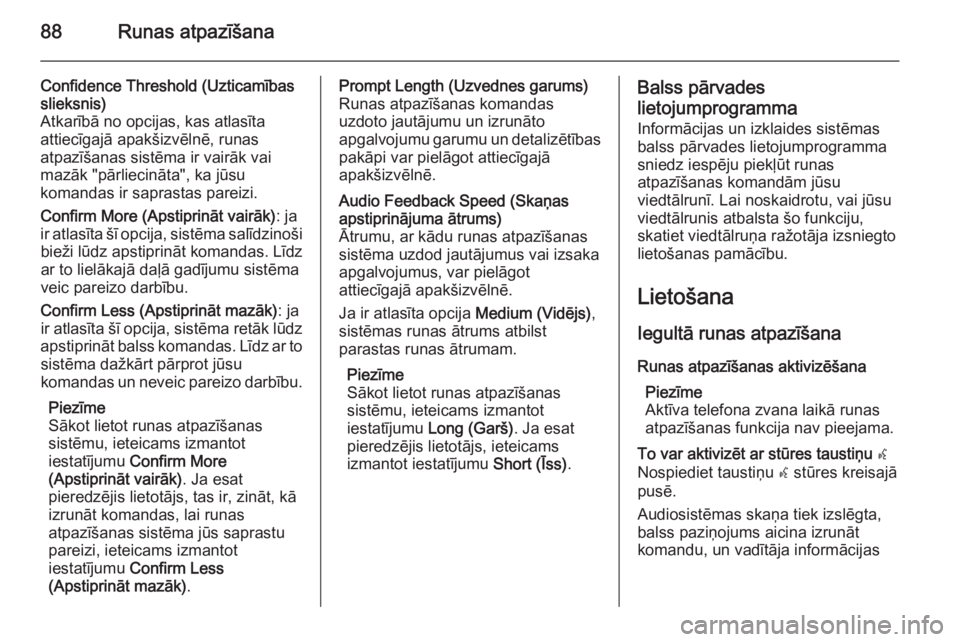
88Runas atpazīšana
Confidence Threshold (Uzticamībasslieksnis)
Atkarībā no opcijas, kas atlasīta
attiecīgajā apakšizvēlnē, runas
atpazīšanas sistēma ir vairāk vai
mazāk "pārliecināta", ka jūsu
komandas ir saprastas pareizi.
Confirm More (Apstiprināt vairāk) : ja
ir atlasīta šī opcija, sistēma salīdzinoši bieži lūdz apstiprināt komandas. Līdz
ar to lielākajā daļā gadījumu sistēma
veic pareizo darbību.
Confirm Less (Apstiprināt mazāk) : ja
ir atlasīta šī opcija, sistēma retāk lūdz
apstiprināt balss komandas. Līdz ar to sistēma dažkārt pārprot jūsu
komandas un neveic pareizo darbību.
Piezīme
Sākot lietot runas atpazīšanas
sistēmu, ieteicams izmantot
iestatījumu Confirm More
(Apstiprināt vairāk) . Ja esat
pieredzējis lietotājs, tas ir, zināt, kā
izrunāt komandas, lai runas
atpazīšanas sistēma jūs saprastu
pareizi, ieteicams izmantot
iestatījumu Confirm Less
(Apstiprināt mazāk) .Prompt Length (Uzvednes garums)
Runas atpazīšanas komandas
uzdoto jautājumu un izrunāto
apgalvojumu garumu un detalizētības
pakāpi var pielāgot attiecīgajā
apakšizvēlnē.Audio Feedback Speed (Skaņas
apstiprinājuma ātrums)
Ātrumu, ar kādu runas atpazīšanas
sistēma uzdod jautājumus vai izsaka
apgalvojumus, var pielāgot
attiecīgajā apakšizvēlnē.
Ja ir atlasīta opcija Medium (Vidējs),
sistēmas runas ātrums atbilst
parastas runas ātrumam.
Piezīme
Sākot lietot runas atpazīšanas
sistēmu, ieteicams izmantot
iestatījumu Long (Garš) . Ja esat
pieredzējis lietotājs, ieteicams
izmantot iestatījumu Short (Īss).Balss pārvades
lietojumprogramma Informācijas un izklaides sistēmas
balss pārvades lietojumprogramma
sniedz iespēju piekļūt runas
atpazīšanas komandām jūsu
viedtālrunī. Lai noskaidrotu, vai jūsu
viedtālrunis atbalsta šo funkciju,
skatiet viedtālruņa ražotāja izsniegto
lietošanas pamācību.
Lietošana
Iegultā runas atpazīšana
Runas atpazīšanas aktivizēšana Piezīme
Aktīva telefona zvana laikā runas
atpazīšanas funkcija nav pieejama.To var aktivizēt ar stūres taustiņu w
Nospiediet taustiņu w stūres kreisajā
pusē.
Audiosistēmas skaņa tiek izslēgta,
balss paziņojums aicina izrunāt
komandu, un vadītāja informācijas
Page 103 of 153

Bieži uzdoti jautājumi103
?Kā varu uzlabot vairāku pirkstu
žestu noteikšanas efektivitāti?
! Mēģiniet vienlaikus novietot
pirkstus uz skārienpaliktņa un pēc
tam veiciet žestu. Žesta veikšanas
laikā nespiediet skārienpaliktni uz
leju.
Detalizēts apraksts 3 16.? Kā varu uzlabot skārienpaliktņa
rakstzīmju atpazīšanas
efektivitāti?
! Izmēģiniet dažādus vilkšanas
ātruma iestatījumus ( Default
(Noklusējums) , Faster (Ātrāk) vai
Slower (Lēnāk) ). Šim iestatījumam
var piekļūt rakstzīmju atpazīšanas
ekrānā. Lai ievadītu navigācijas
galamērķi, velciet tikai lielos
burtus.
Detalizēts apraksts 3 26.Izlase? Ko var saglabāt izlasē?
! Izlasē var saglabāt līdz pat 60
gandrīz visu veidu elementu,
piemēram, galamērķus, telefona
kontaktinformāciju, atskaņošanas
sarakstus, radiostacijas utt.
Detalizēts apraksts 3 29.? Kā saglabāt jaunu izlases
vienumu?
! Aktivizējiet attiecīgo
lietojumprogrammu un
pieskarieties izlases
ekrāntaustiņam un turiet to, lai šajā vietā saglabātu jaunu izlases
vienumu. Saglabāšana tiek
apstiprināta ar īsu pīkstienu.
Dažos gadījumos var būt jāatlasa
konkrēts vienums.
Detalizēts apraksts 3 29.? Kā pārdēvēt, dzēst vai pārvietot
izlases vienumus?
! Nospiediet taustiņu
;,
sākumekrānā atlasiet ikonu
SETTINGS (IESTATĪJUMI) ,
iestatījumu sarakstā atlasietsaraksta vienumu Radio un pēc
tam Manage Favourites (Pārvaldīt
izlasi) , lai pārdēvētu, dzēstu vai
pārvietotu izvēlnes vienumus.
Detalizēts apraksts 3 29.? Kur izlases vienumi tiek saglabāti
un kā tos var lietot?
! Izlases vienumi tiek saglabāti
izlases sarakstā. Lai lietotu izlases vienumu, atlasiet attiecīgo
ekrāntaustiņu, kamēr ir redzama
izlases josla. Dažos ekrānos
izlases saraksts ir slēpts, lai
paplašinātu galvenā satura skatu.
Šajos ekrānos atlasiet
ekrāntaustiņu n ekrāna
apakšdaļas labajā pusē vai ar
pirkstu velciet interaktīvo joslu
augšup.
Detalizēts apraksts 3 29.
Page 108 of 153

108
Pēdējie galamērķi...................... 76
Satiksmes incidenti ...................80
TMC stacijas ....................... 67, 80
Navigācijas sistēmas aktivizēšana 69
Nepareizs ritināšanas virziens ......45
O Objekti .......................................... 76
P Pagriezienu saraksts ....................80
Pamatfunkcijas Cipartastatūra............................ 26
Displeji....................................... 15
Interaktīvā josla ......................... 23
Izlase ................................... 29, 39
Izvēlnes ..................................... 39
Kontaktinformācija..................... 34
Kontrolmērinstrumentu panelis. 16
Lietojumprogrammu josla ..........23
Piecvirzienu vadības slēdzis .....16
Rakstzīmju atpazīšanas rūts .....26
Sākumekrāns ............................ 23
Skārienekrāns ........................... 16
Skārienpaliktnis ......................... 16
Tastatūra ................................... 26
Vadības elementi uz stūres rata 16
Vadības ierīces .......................... 16
Pārskats par vadību ar skārienekrānu............................ 39Piecvirzienu vadības slēdzis .........16
Poga MENU.................................. 16
Pulksteņa displejs .........................45
R Radio DAB ........................................... 53
DAB izvēlne............................... 53
DAB paziņojumi......................... 53
Digitālā audio apraide ...............53
FM izvēlne ................................. 52
Frekvenču saraksts ...................50
Intellitext .................................... 53
Izlase ......................................... 29
Kategoriju saraksts.................... 50
L diapazons ............................... 53
Radio datu sistēma ...................52
Radiostaciju saraksts ................50
RDS........................................... 52
Reģionalizācija .......................... 52
Reģions ..................................... 52
Satiksmes programma ..............52
Staciju meklēšana .....................50
TP.............................................. 52
Viļņu diapazons ......................... 50
Viļņu diapazonu izvēlne ............51
Radio aktivizēšana .......................50
Radio datu sistēma (RDS) ...........52
Radiostaciju meklēšana................ 50
Radiostaciju saraksts.................... 50Rakstzīmju atpazīšanas rūts .........26
Rakstzīmju modifikatori................. 26
Reģionalizācija ............................. 52
Reģions ........................................ 52
Runas atpazīšana .........................86
Rūpnīcas iestatījumu atjaunošana 45
S Sākumekrāna taustiņš ............16, 23
Sākumekrāns................................ 23
Sarakstu ritināšana .......................16
Satiksmes incidenti .......................80
Satiksmes programma.................. 52
Savienošana pārī ..........................94
SD karte........................................ 59
SD kartes aktivizēšana .................62
Sistēmas iestatījumi ......................45
Displejs...................................... 45
Laiks un datums ........................45
Rūpnīcas iestatījumu
atjaunošana .............................. 45
Skārienpaliktnis ......................... 45
Sulaiņa režīms........................... 45
Valoda ....................................... 45
Skaļuma automātiska regulēšana Automātiskā skaļuma
regulēšana ................................ 44
Bose AudioPilot ......................... 44
Skaļuma iestatījumi....................... 44
Page 112 of 153

112IevadsIevadsVispārēja informācija.................112
Aizsardzība pret nozagšanu ......113
Vadības elementu pārskats .......114
Lietošana ................................... 117Vispārēja informācija
Informācijas un izklaides sistēma
piedāvā jums jaunākajiem tehnikas
sasniegumiem atbilstošas
automobiļu informācijas un izklaides
iespējas.
Izmantojot FM, AM vai DAB radio
funkcijas, varat reģistrēt daudz staciju dažādās izlases lapās.
Informācijas un izklaides sistēmai kā
skaņas avotus var pievienot ārējas
datu krātuves ierīces, piemēram,
atskaņotāju iPod, USB ierīces vai
citas papildu ierīces, vai nu ar kabeli,
vai arī ar Bluetooth savienojumu.
Optimālam skanējumam skaņas
procesors piedāvā vairākus
ieprogrammētus ekvalaizera
iestatījumus.
Turklāt informācijas un izklaides
sistēma ir aprīkota ar telefona portālu,
kas nodrošina ērtu un drošu mobilā
telefona lietošanu automašīnā.
Informācijas un izklaides sistēmu var
vadīt arī ar vadības paneli vai stūres
taustiņu bloku.Piezīme
Šajā rokasgrāmatā ir aprakstītas visas opcijas un funkcijas, kas
pieejamas dažādām informācijas un izklaides sistēmām. Daži apraksti,
tostarp displeja un izvēļņu funkciju apraksti, var neattiekties uz jūsu
automašīnu modeļa varianta, valsts
specifikāciju, īpašā aprīkojuma vai
piederumu atšķirību dēļ.
Svarīga informācija par lietošanu un satiksmes drošību9 Brīdinājums
Lietojot informācijas un izklaides
sistēmu, drošība vienmēr ir
pirmajā vietā.
Ja rodas šaubas, pirms
informācijas un izklaides sistēmas
lietošanas apturiet automašīnu.
9 Brīdinājums
Dažās vietās vienvirziena ielas un
citi ceļi un iebrauktuves
(piemēram, gājēju zonas), kur nav
Page 129 of 153

Radio129
RDS
Iestatiet RDS uz On (Ieslēgt) vai Off
(Izslēgt) .
Satiksmes informācijas programma
(TP)
Radio satiksmes ziņu radiostacijas ir
RDS radiostacijas, kas pārraida
satiksmes ziņas. Ja ir ieslēgts
satiksmes ziņu pakalpojums,
satiksmes paziņojuma laikā pašlaik
aktīvās funkcijas darbība tiek
pārtraukta.
Ja ir aktivizēts radio satiksmes
pakalpojumus, visu galveno izvēlņu augšējā rindā tiek rādīta abreviatūra
[TP] . Ja tobrīd uztveramā radiostacija
vai multivide nav satiksmes ziņu
stacija, tiek rādītas tukšas
kvadrātiekavas [ ] un tiek automātiski
uzsākta tuvākās satiksmes ziņu
radiostacijas meklēšana. Tiklīdz ir
atrasta satiksmes ziņu radiostacija,
tiek izcelta abreviatūra [TP]. Ja
neviena satiksmes ziņu radiostacija
nav atrasta, ekrānā ir redzamas
tukšas kvadrātiekavas [ ].
Ja attiecīgajā satiksmes ziņu
radiostacijā tiek pārraidīts satiksmes
paziņojums, tiek parādīts atbilstošs
ziņojums.
Lai pārtrauktu paziņojumu un
atgrieztos iepriekš aktivizētajā
funkcijā, aizveriet paziņojumu.
Reģions
Dažkārt RDS stacijas dažādās
frekvencēs pārraida atšķirīgas
reģionālas nozīmes programmas.
Aktivizējiet Region (Reģionālā
apraide) iestatījumu On (Ieslēgt) vai
Off (Izslēgt) .Ja ir ieslēgta reģionalizācija, pēc
nepieciešamības tiek atlasītas
alternatīvas frekvences ar tām pašām
reģionālajām programmām.
Ja reģionalizācija ir izslēgta,
radiostaciju alternatīvās frekvences
tiek atlasītas, neņemot vērā
reģionālās programmas.
Digitālā audio apraide
Digitālā audio apraide (DAB) ir
novatoriska un universāla apraides
sistēma.
DAB priekšrocības ■ DAB radiostacijas uztveršanas laikā displejā stacijas frekvences
vietā ir redzams programmas
nosaukums.
■ Izmantojot DAB, ir iespējama vairāku radio programmu
(pakalpojumu) pārraidīšana vienā
frekvencē (ansamblī).
■ Papildus augstas kvalitātes digitālajiem audio pakalpojumiem
DAB spēj arī pārraidīt ar
programmu saistītus datus un
Page 130 of 153

130Radio
daudz dažādu citu datu, tostarp ar
braucienu un satiksmi saistītu
informāciju.
■ Skaņas atveidošana tiek nodrošināta, kamēr vien konkrētaisDAB uztvērējs spēj uztvert
raidstacijas pārraidīto signālu (pat
tad, ja signāls ir ļoti vājš).
■ Nav novērojama skaņas aizplūšana (pakāpeniska skaņas
pavājināšanās, kas ir raksturīga AM un FM viļņu diapazoniem). DAB
signāls tiek atveidots ar nemainīgu
skaļumu.
Ja DAB signāls ir pārāk vājš, lai uztvērējs to spētu uztvert,
uztveršana tiek pārtraukta
pavisam. No šādas situācijas var
izvairīties, DAB opciju izvēlnē
aktivizējot DAB to DAB Linking
(DAB saistīšana ar DAB) un/vai
DAB saistīšana ar FM; skatiet tālāk .
■ DAB uztveršanas laikā nav novērojami tuvējās frekvencēs
esošo radiostaciju radīti traucējumi
(AM un FM uztveršanai raksturīga
parādība).■ Ja DAB signāls atstarojas no dabiskiem šķēršļiem vai celtnēm,
DAB uztveršanas kvalitāte
uzlabojas, pretēji AM vai FM
uztveršanai, kas šādos gadījumos
ievērojami pasliktinās.
■ Kad ir aktivizēts DAB uztvērējs, informācijas un izklaides sistēmasFM uztvērējs turpina darboties fonā
un pastāvīgi meklē FM stacijas ar
labāko signālu. Ja ir aktivizēta TP
3 128 , tiek atskaņoti tās FM stacijas
paziņojumi, kuras signāls pašlaik ir
visspēcīgākais. Ja nevēlaties, lai DAB programmu pārtrauktu FM
satiksmes paziņojumi,
deaktivizējiet TP.
DAB izvēlne Lai konfigurētu DAB iestatījumu
opcijas, aktivizējiet radio funkciju un
pēc tam atlasiet DAB viļņu
diapazonu. Nospiediet pogu MENU,
lai atvērtu DAB izvēlni.
DAB paziņojumi
Papildus mūzikas programmām DAB
radiostacijas bieži vien pārraida
dažādu kategoriju paziņojumus.
Aktivizējot dažas vai visas
kategorijas, pašlaik uztvertais DAB pakalpojums tiek pārtraukts, kad tiekpārraidīts kāds no šo kategoriju
paziņojumiem.
Atlasiet DAB Announcements (DAB
paziņojumi) , lai skatītu DAB
kategoriju sarakstu.
Atlasiet vajadzīgās kategorijas.
Atlasītās kategorijas ir atzīmētas ar
9 .
Page 133 of 153

Kompaktdisku atskaņotājs133
■ Jaukta satura kompaktdiskiem(kuros ierakstīti gan audio faili, gan
datu faili, piemēram, MP3) tiks
atpazīti un atskaņoti tikai audio
celiņi.
■ Neatstājiet uz kompaktdiskiem pirkstu nospiedumus.
■ Pēc kompaktdisku izņemšanas no audio atskaņotāja noglabājiet tos
atpakaļ vāciņos, lai pasargātu tos no bojājumiem un netīrumiem.
■ Netīrumi un šķidrumi, kas nonākuši
uz kompaktdiskiem, var sasmērēt
audio atskaņotāja lēcu un izraisīt
darbības traucējumus.
■ Sargājiet kompaktdiskus no karstuma un tiešiem saules
stariem.
■ Attiecībā uz datiem, kas saglabāti MP3/WMA kompaktdiskā, ir
piemērojami šādi ierobežojumi:
Maksimālais failu/dziesmu skaits:
800.
Mapju hierarhijas maksimālais
dziļums: 8.
Nav iespējams atskaņot tiešsaistes
mūzikas veikalos iegādātus WMAfailus, kas aizsargāti ar ciparu
satura tiesību pārvaldības (DRM)
tehnoloģiju.
WMA failus var droši atskaņot tikai
tad ja tie ir izveidoti izmantojot
Windows Media Player 9. vai
jaunāku versiju.
Derīgie atskaņošanas sarakstu
paplašinājumi: .m3u, .pls.
Atskaņošanas saraksta ierakstiem jābūt relatīvo ceļu formā.
■ Šajā nodaļā ir aprakstīta tikai MP3 failu atskaņošana, jo MP3 un WMAfailu atskaņošana ir identiska. Ja
atskaņotājā ir ielādēts
kompaktdisks ar WMA failiem,
displejā redzamās izvēlnes attiecas
uz MP3 failiem.
Lietošana
Kompaktdiska atskaņošanas
sākšana
Iebīdiet audio vai MP3 kompaktdisku ar apdrukāto pusi uz augšu
kompaktdiska spraugā, līdz disks tiek tajā ievilkts.Vairākkārt nospiediet taustiņu
MEDIA , lai aktivizētu CD funkciju.
Kompaktdiska izņemšana
Nospiediet taustiņu R. Kompaktdisks
tiek izstumts no CD ielādes spraugas.
Ja kompaktdisks pēc izstumšanas
netiek izņemts, tas pēc dažām
sekundēm tiek ievilkts atpakaļ.
Funkciju taustiņi
Kompaktdiska atskaņošanas
pauzēšana
Lai pauzētu atskaņošanu, atlasiet
ekrāntaustiņu /.